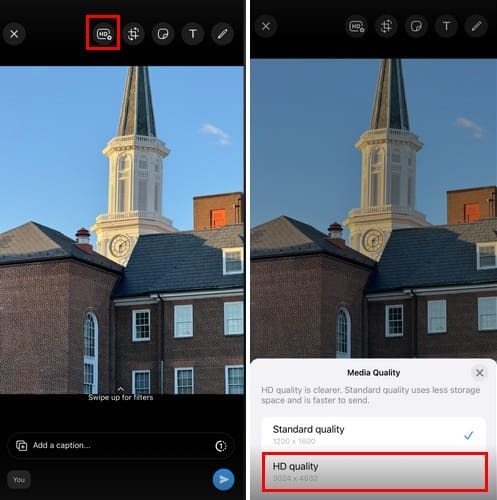आपके फ़ोन के कैमरे की गुणवत्ता के आधार पर, संभवतः आप अपने द्वारा भेजी गई छवियों की गुणवत्ता से खुश थे। लेकिन समय बदल गया है, और अब व्हाट्सएप आपको आपके द्वारा भेजी जाने वाली फ़ाइल की गुणवत्ता चुनने की सुविधा देता है। अब व्हाट्सएप आपको मानक गुणवत्ता और एचडी गुणवत्ता में से चुनने की सुविधा देता है। मानक रिज़ॉल्यूशन 1280 X 960 है, और HD गुणवत्ता 3264 X 2448 है। अपनी फ़ाइलों को बेहतरीन दिखाने के लिए व्हाट्सएप पर एचडी चित्र और वीडियो कैसे भेजें, यह जानने के लिए पढ़ते रहें।
इन चरणों का पालन करके एंड्रॉइड पर व्हाट्सएप पर एचडी चित्र और वीडियो भेजें
किसी भी ऐप पर नवीनतम सुविधाओं का आनंद लेने के लिए, हमेशा नवीनतम संस्करण पर चलना सर्वोत्तम होता है। भले ही आपके ऐप्स स्वचालित रूप से अपडेट हो जाएं, यह जांचना एक अच्छा विचार है कि क्या व्हाट्सएप पर कोई लंबित है अद्यतन. पर जाकर आप ऐसा कर सकते हैं गूगल प्ले और आपका दोहन प्रोफ़ाइल फोटो. जाओ ऐप्स और डिवाइस प्रबंधित करें, और इसमें अवलोकन टैब, आपको देखना चाहिए कि क्या आपके पास कोई लंबित अपडेट है।
एक बार व्हाट्सएप अपडेट हो जाए, संपर्क चुनें आप वीडियो या छवि भेजना चाहते हैं और टैप करें
पेपरक्लिप आइकन. याद रखें कि आप केवल वही छवि भेज सकते हैं जो पहली बार एचडी गुणवत्ता में हो। यदि आप जो चित्र भेजने का प्रयास कर रहे हैं वह एचडी गुणवत्ता वाला नहीं है, तो एचडी विकल्प धूसर हो जाएगा।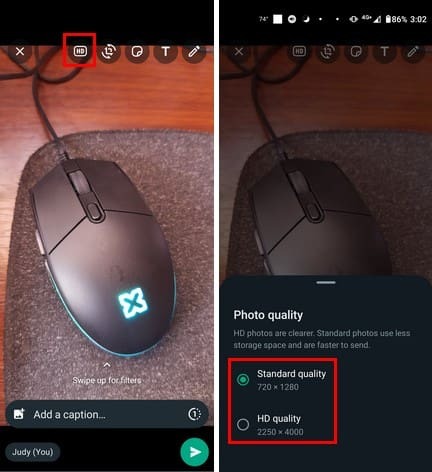
शीर्ष पर एचडी विकल्प पर टैप करें और मेनू से एचडी गुणवत्ता विकल्प चुनें। बाद में, एक चेकमार्क इंगित करेगा कि छवि एचडी में भेजी जाएगी। छवि भेजने से पहले, आप चित्र में अन्य कार्य कर सकते हैं, जैसे उसे क्रॉप करना और टेक्स्ट जोड़ना। आप इस पर चित्र भी बना सकते हैं और स्टिकर भी जोड़ सकते हैं। यदि आप छवि में ये परिवर्तन करते हैं, तो आप देखेंगे कि एचडी विकल्प धूसर हो जाएगा, लेकिन जब आप चित्र भेजेंगे, तब भी उसमें एचडी प्रतीक मौजूद रहेगा।
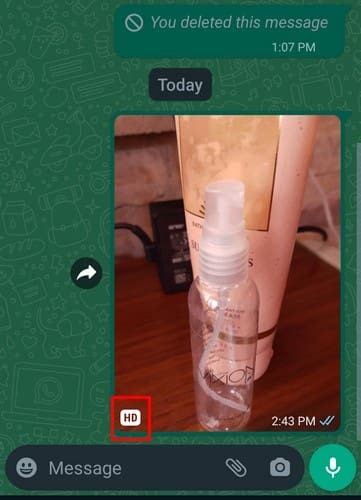
व्हाट्सएप पर एचडी वीडियो भेज रहा हूं
एचडी में वीडियो भेजने के लिए, छवि भेजते समय उन्हीं चरणों का पालन करें। अपना संपर्क चुनें > पेपरक्लिप आइकन टैप करें > वीडियो चुनें > शीर्ष पर एचडी विकल्प चुनें > भेजें बटन दबाएं।
लेकिन यदि आप व्हाट्सएप ऐप का उपयोग करके रिकॉर्ड किए गए एचडी वीडियो भेजने का प्रयास कर रहे हैं, तो एचडी प्रतीक धूसर हो जाएगा। केवल वही वीडियो जिसे आपने सीधे अपने फ़ोन के कैमरा ऐप से रिकॉर्ड किया है, एचडी में भेजा जा सकता है। उच्चतम गुणवत्ता वाले वीडियो 720p पर भेजे जा सकते हैं, और चित्र अधिकतम 12P पर भेजे जाएंगे। यदि आप 720p से बड़ा वीडियो भेजने का प्रयास करते हैं, तो यह 720p पर संपीड़ित हो जाएगा।
यदि व्हाट्सएप वीडियो या छवि आपके डिवाइस गैलरी में दिखाई नहीं देती है, तो फ़ाइल का चयन करके और शीर्ष दाईं ओर तीन बिंदुओं पर टैप करके इसे मैन्युअल रूप से डाउनलोड करें। सहेजें विकल्प पर टैप करें, और आपको एक संदेश दिखाई देगा जो आपको बताएगा कि इसे सफलतापूर्वक सहेजा गया था।
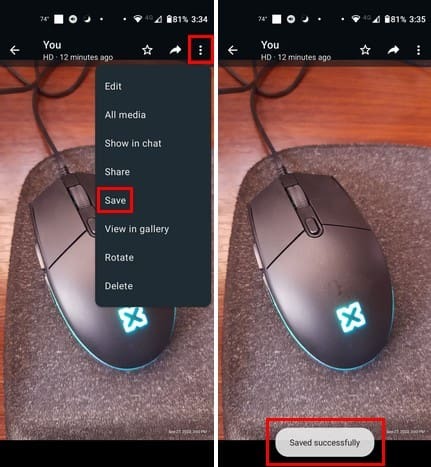
iPhone (iOS 17) पर WhatsApp के लिए HD वीडियो और तस्वीरें कैसे भेजें
आपके iPhone पर WhatsApp पर HD वीडियो या चित्र भेजना Android जितना ही आसान है। व्हाट्सएप खोलें और वह चैट खोलें जिसमें आप फ़ाइल भेजना चाहते हैं। थपथपाएं प्लस आइकन नीचे बायीं ओर चुनें और चुनें फोटो और वीडियो लाइब्रेरी.
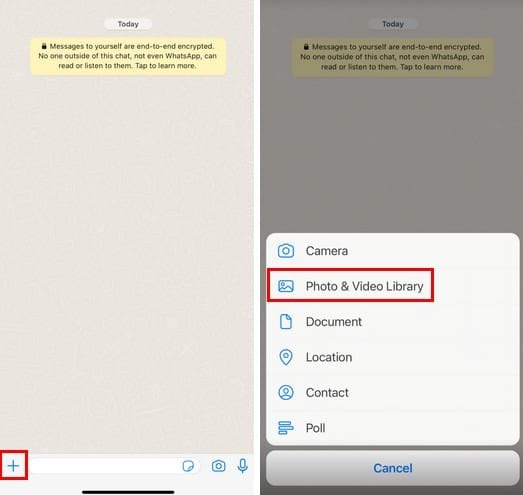
अपनी छवि या वीडियो चुनें और टैप करें शीर्ष पर एचडी विकल्प. फोटो गुणवत्ता विकल्पों में से चुनें एचडी गुणवत्ता.
व्हाट्सएप वेब पर एचडी चित्र और वीडियो कैसे भेजें - विंडोज/मैक
जब आप अपने विंडोज़ कंप्यूटर पर व्हाट्सएप का उपयोग कर रहे हों तो एचडी वीडियो और चित्र भेजना भी संभव है। व्हाट्सएप विंडोज ऐप खोलें, उसके बाद बातचीत करें जहां आप एचडी फाइल भेजना चाहते हैं। पर क्लिक करें पेपरक्लिप आइकन और चुनें तस्वीरें और वीडियो विकल्प।
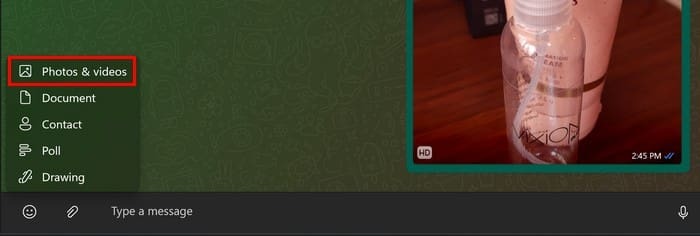
जो चित्र और वीडियो आप एचडी में भेजना चाहते हैं उसे जोड़ें और शीर्ष पर एचडी विकल्प पर क्लिक करें।
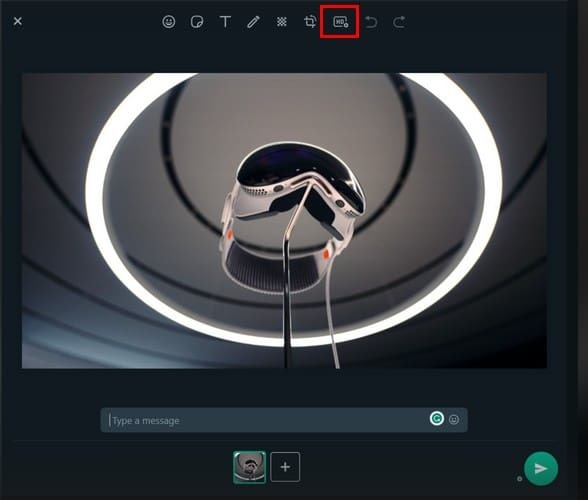
भले ही आप अपने मैक पर हों, जब छवि की गुणवत्ता चुनने की बात आती है तो आपको वही विकल्प मिलते हैं। जब आप एचडी विकल्प पर क्लिक करें, तो सुनिश्चित करें कि आप एचडी विकल्प पर क्लिक करें।
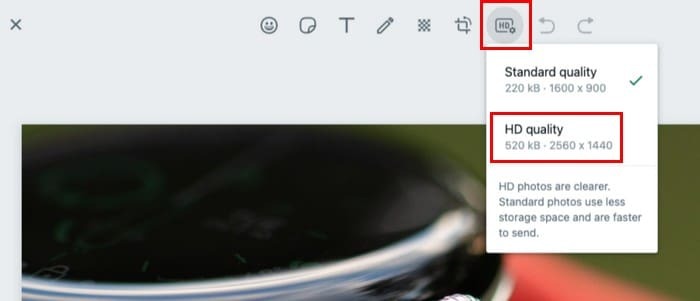
अग्रिम पठन
आप तस्वीरें और वीडियो भेजने के अलावा देख भी सकते हैं व्हाट्सएप पर जीआईएफ. लेकिन जब इन्हें बनाने की बात आती है तो कुछ नियमों को ध्यान में रखना होता है। आप यह भी कैसे कर सकते हैं, इसे न चूकें व्हाट्सएप स्टेटस को फेसबुक पर शेयर करें. देखें कैसे करें अपने आप को संदेश भेजें और उस चैट का उपयोग महत्वपूर्ण फ़ाइलें या संदेश रखने के लिए करें। याद रखें कि यदि आपको किसी अन्य विषय पर कुछ करने या ठीक करने के बारे में युक्तियाँ तलाशने की आवश्यकता है, तो आप शीर्ष दाईं ओर खोज बार का उपयोग कर सकते हैं।
निष्कर्ष
अपनी छवियों और वीडियो को एचडी में भेजने में सक्षम होना और यहां तक कि इसे फ़ाइल पर इंगित करना बहुत अच्छा है। एचडी विकल्प को छवियों और वीडियो दोनों के लिए लागू किया जा सकता है, लेकिन शुरुआत के लिए उन्हें एचडी गुणवत्ता में होना आवश्यक होगा। आप फ़ाइल में स्टिकर जोड़कर और यहां तक कि उन पर चित्र बनाकर भी अपनी शैली जोड़ सकते हैं। क्या आपको लगता है कि आप अक्सर एचडी विकल्प का उपयोग करेंगे? नीचे टिप्पणी में अपने विचार साझा करें, और लेख को सोशल मीडिया पर दूसरों के साथ साझा करना न भूलें।